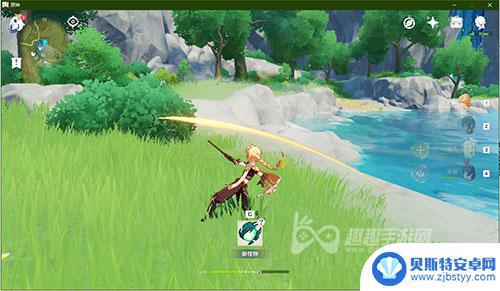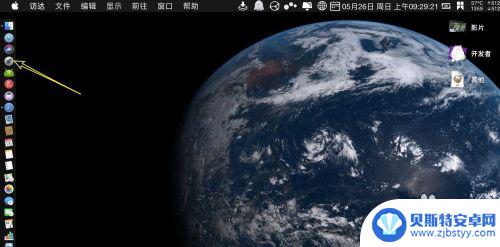macbook如何右键 Macbook如何使用鼠标右键
Macbook作为苹果公司的旗舰产品之一,一直以其简洁的设计和强大的性能受到用户青睐,由于其独特的设计风格,许多用户在使用过程中遇到了一些困惑,比如如何在Macbook上实现鼠标右键的操作。实际上虽然Macbook没有传统鼠标上的右键按钮,但用户仍然可以通过简单的设置和操作来实现右键功能,让使用体验更加便捷。接下来我们就来详细介绍Macbook如何使用鼠标右键的方法。
Macbook如何使用鼠标右键
操作方法:
1.使用键盘按键+点击的方式。
这个方法的操作方式是,首先按住键盘上的control键。如下图所示的macbook键盘位置。

2.接下来移动光标到想要操作的地方,比如一个pdf文件。确定你按住control键,然后点击触摸板。这时候就会弹出右键菜单了。
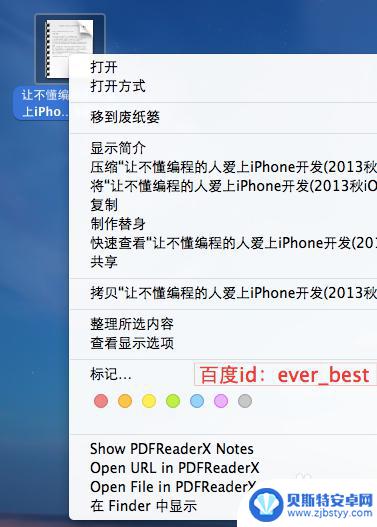
3.触控板的双手指操作。
首先点击桌面屏幕左上角的苹果图标打开系统偏好设置面板。
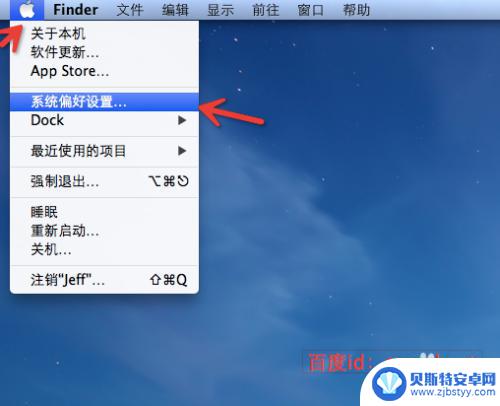
4.在系统偏好设置面板里面选择“触控板”,点击打开触控板的配置界面。
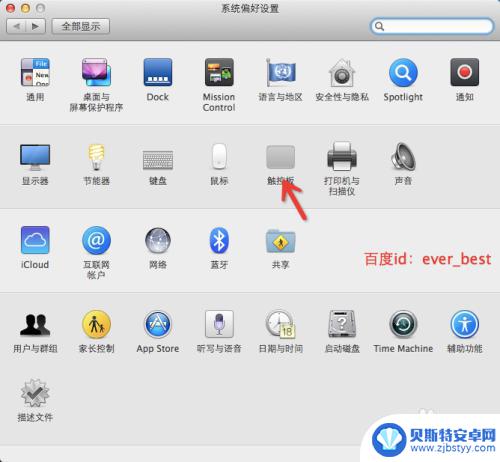
5.在“光标与点按”标签下面,我们可以看到“辅助点按”。选择它后我们看到右侧有动画操作演示和效果。默认的右键操作,就是两个手指轻按。
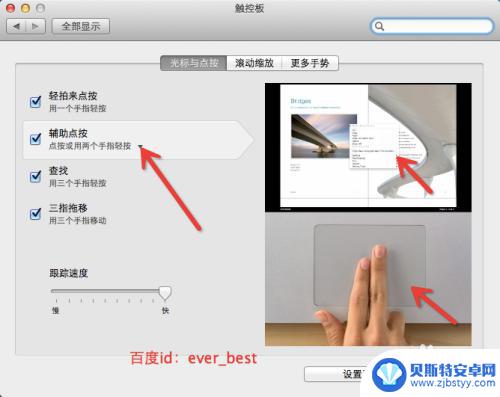
6.在这里我们可以进行修改,比如我们不习惯用两个手指来调出右键单。点开下图所示的下拉菜单,我们看到还有两个选择。
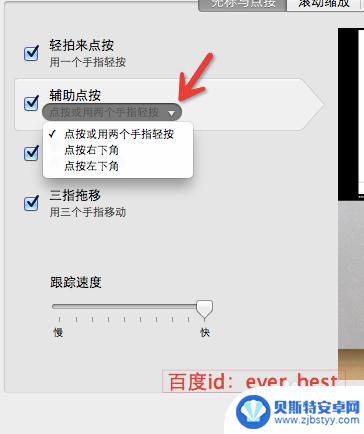
7.我们来选择一下,看看点按触控板右下角的方式。个人严重推荐这样设置,因为这样就相当于你的触控板按左下角就是左键。右下角就相当于右键。
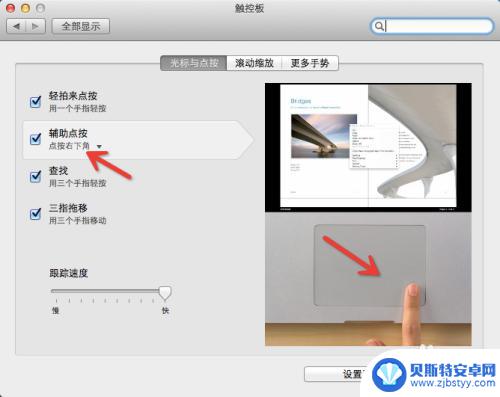
8.还有一个是设置左下角点按当右键,这还是有点困扰的,不建议这样设置。
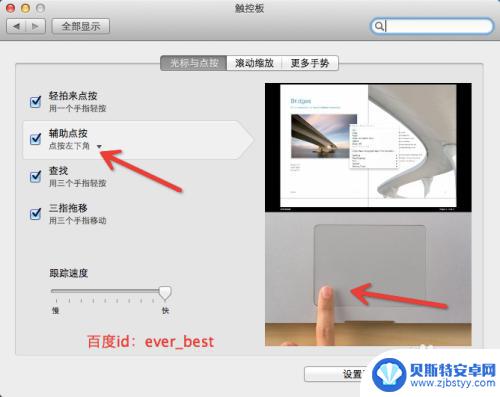
9.当然最后还有一个方式是买个鼠标。
尤其对于经常使用excel的童鞋们,还是买个鼠标让工作更有效率。

希望通过本文与您分享如何在macbook上使用右键功能,帮助您快速上手并畅玩,敬请继续关注,获取更多精彩内容。
相关攻略
-
泰拉瑞亚1.4右键 泰拉瑞亚怎么开启智能光标
在游戏泰拉瑞亚中,智能光标是一个非常实用的功能,可以大大提高玩家在游戏中的操作效率,想要开启智能光标,只需要在游戏中按下鼠标右键即可。开启后玩家可以轻松地在游戏中选择和操作各种...
-
原神 右键重击怎么设置 如何在原神中使用重击
在热门游戏原神中,右键重击是一项重要的技能操作,它能够让角色释放强大的攻击力,对敌人造成巨大伤害,许多玩家对于如何设置右键重击功能感到困惑。在本文中我们将为您详细介绍如何在原神...
-
原神按什么键才能出现鼠标 原神电脑版鼠标显示设置
在玩原神电脑版时,很多玩家可能会遇到鼠标无法显示的问题,想要在游戏界面中找到鼠标,其实只需要按下键盘上的某个特定键就可以了。通过原神的鼠标显示设置,玩家可以轻松地调整鼠标的显示...
-
英雄联盟怎么把移动键改为鼠标左键 LOL左键移动怎么设置
在英雄联盟中,玩家可以通过改变移动键将移动操作从键盘改为鼠标左键,这种设置可以让玩家更加灵活和方便地控制角色的移动,提高游戏体验。想要将移动键改为鼠标左键,只需要在游戏设置中进...
-
原神怎样取消光标 如何在原神中显示鼠标光标
在玩原神的过程中,有时候我们可能会觉得鼠标光标的显示有些碍事,想要取消它的显示,那么在原神中,究竟如何取消光标的显示呢?其实很简单,只需要按下键盘上的Ctrl键即可隐藏光标。这...
-
macbook steam怎么退出全屏 Mac版的Steam怎么退出全屏
macbook steam怎么退出全屏,Steam是一款广受欢迎的游戏平台,而Mac版的Steam也备受玩家喜爱,有时候我们可能会遇到一个问题,就是如何退出Mac版的Steam...
-
warframe怎么安全是设置密码 星穹铁道密码设置方法
在现今数字化社会,网上安全问题备受关注,对于Warframe游戏玩家来说,设置密码是确保账号安全的重要一环。星穹铁道密码设置方法为玩家提供了一种简单而有效的保护措施,通过设定复...
-
逃离疯狂迷宫如何放弃任务 冒险岛怎么放弃不喜欢的任务
在游戏中,放弃任务可能是玩家们不得不面对的选择,逃离疯狂迷宫如何放弃任务?冒险岛怎么放弃不喜欢的任务?在玩家遇到困难或者不感兴趣的任务时,放弃可能是唯一的出路。放弃任务并不意味...
-
拣爱怎么没声音 附近寻爱软件声音设置教程
在这个数字化时代,人们通过各种软件和应用来寻找爱情已经成为一种常态,有时候我们可能会遇到一些问题,比如在使用附近寻爱软件时,发现拣爱功能怎么没有声音。这时候我们就需要学会如何设...
-
主宰世界怎么搭配阵容 超能世界最强阵容搭配攻略
在主宰世界这款游戏中,阵容的搭配是至关重要的,要想在游戏中取得胜利,就必须精心设计一个强大的阵容。而在超能世界,更是需要玩家们深思熟虑每一个英雄的选择和搭配。只有找到最强的阵容...